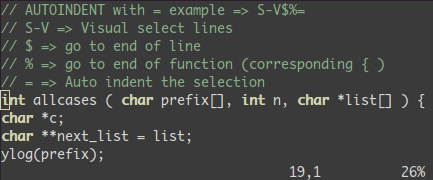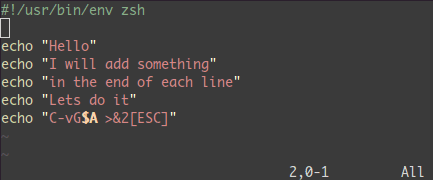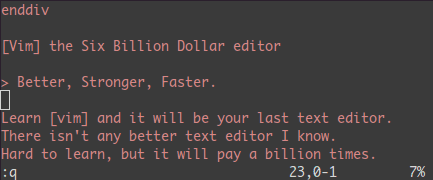可视化选择: v,V,<C-v>
前面,我们看到了<C-v>的示例 (在Windows下应该是<C-q>),我们可以使用 v 和 V。一但被选了,你可以做下面的事:
Once the selection made, you can:
● J → 把所有的行连接起来(变成一行)
● < 或 > → 左右缩进
● = → 自动给缩进 (注:这个功能相当强大,我太喜欢了)
在所有被选择的行后加上点东西:
● <C-v>
● 选中相关的行 (可使用 j 或<C-d> 或是 /pattern 或是 % 等……)
● $ 到行最后
● A, 输入字符串,按 ESC。
分屏: :split 和 vsplit.
下面是主要的命令,你可以使用VIM的帮助 :help split. 你可以参考本站以前的一篇文章VIM分屏。
● :split → 创建分屏 (:vsplit创建垂直分屏)
● <C-w><dir> : dir就是方向,可以是 hjkl 或是 ←↓↑→ 中的一个,其用来切换分屏。
● <C-w>_ (或 <C-w>|) : 最大化尺寸 (<C-w>| 垂直分屏)
● <C-w>+ (或 <C-w>-) : 增加尺寸
结束语
● 上面是作者最常用的90%的命令。
● 我建议你每天都学1到2个新的命令。
● 在两到三周后,你会感到vim的强大的。
● 有时候,学习VIM就像是在死背一些东西。
● 幸运的是,vim有很多很不错的工具和优秀的文档。
● 运行vimtutor直到你熟悉了那些基本命令。
● 其在线帮助文档中你应该要仔细阅读的是 :help usr_02.txt.
● 你会学习到诸如 !, 目录,寄存器,插件等很多其它的功能。
● 学习vim就像学弹钢琴一样,一旦学会,受益无穷。